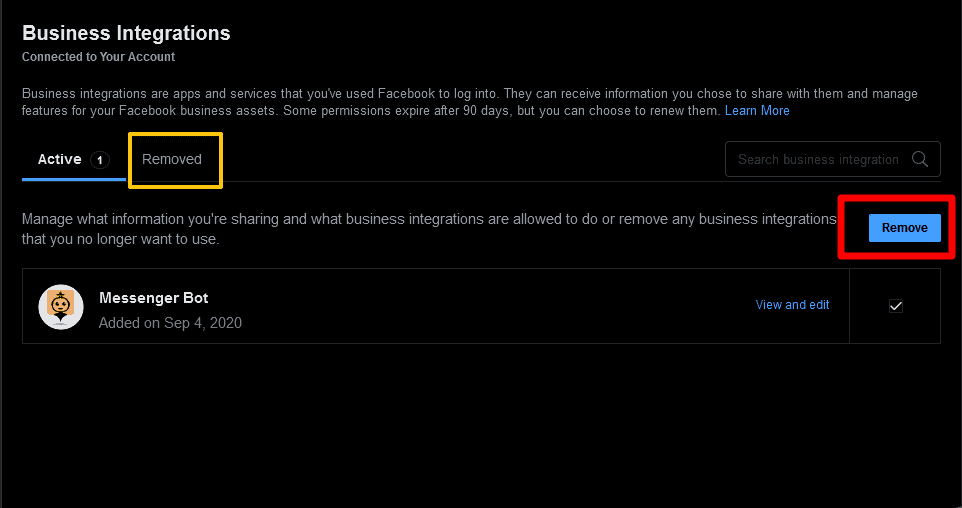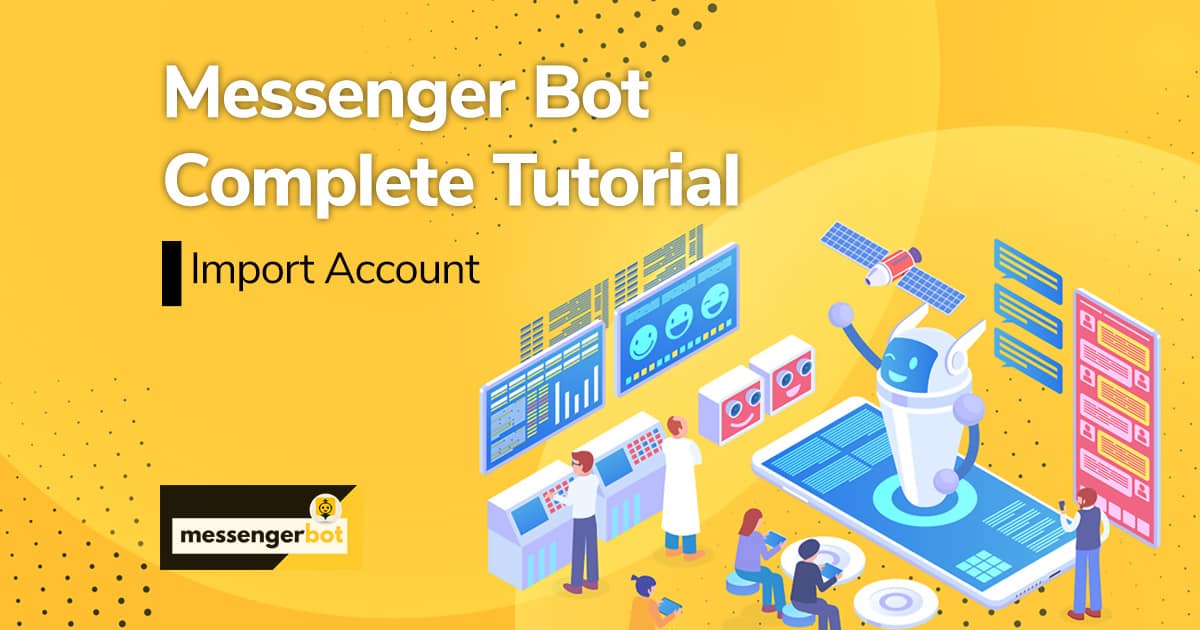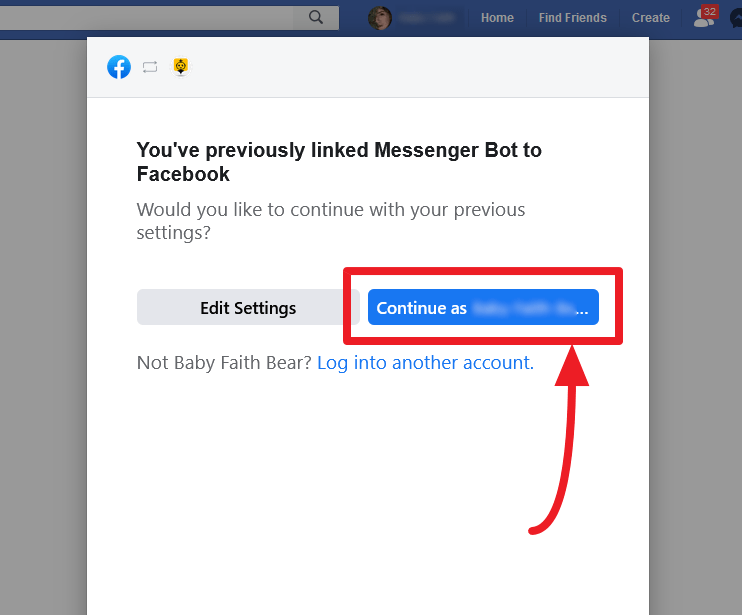Importer un compte
Pour faire fonctionner l'application Bot Messenger, vous devez importer votre compte. Vous pouvez importer votre compte Facebook en sélectionnant l'option Importer le compte dans la barre de navigation latérale.
- Sélectionnez le Importer un compte option de la barre de navigation latérale. Un écran contenant Se connecter avec Facebook apparaîtra.
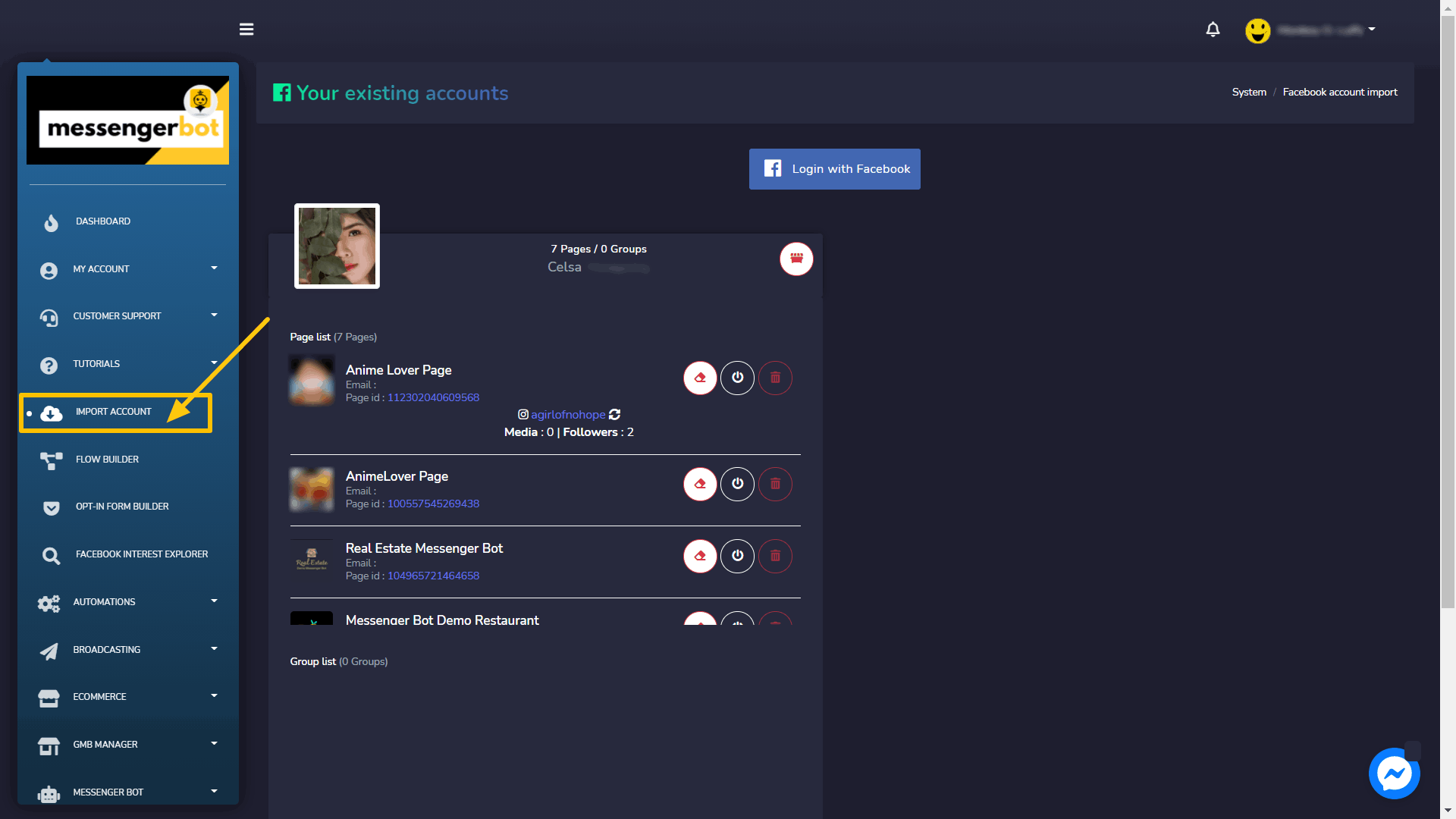
- Sélectionnez Se connecter avec Facebook.
- Continuer avec votre profil utilisateur Facebook.
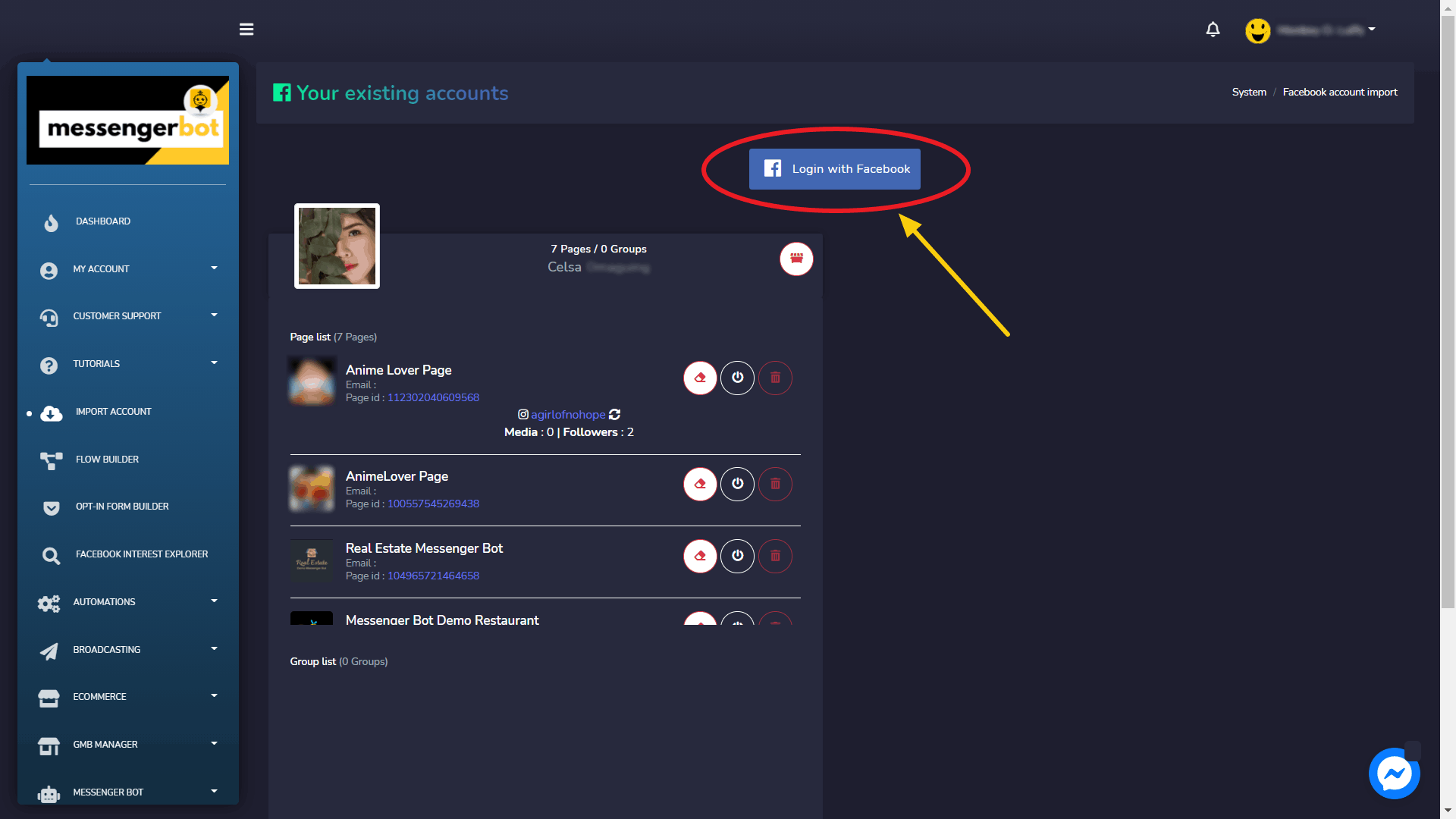
Autorisez toutes les choses dont vous avez besoin, puis cliquez sur « OK ».
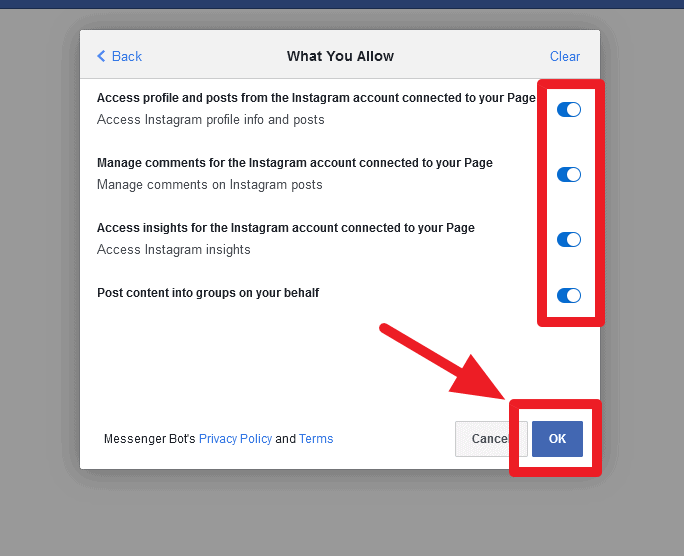
| Remarque : | |
|
|
- Une fois connecté, une liste de pages associées à votre compte Facebook importé apparaîtra. Sélectionnez les pages que vous souhaitez importer en cliquant sur les cases à cocher carrées à côté des noms des pages disponibles. Sélectionnez Suivant.
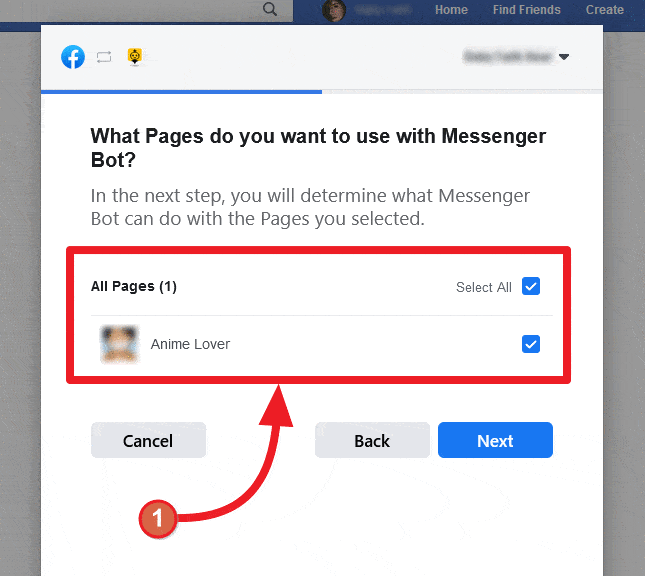
- Activez le bouton à glissière pour les options que vous souhaitez autoriser à l'application Bot Messenger pour effectuer des actions. Les options incluent, recevoir votre adresse e-mail, gérer vos pages, et d'autres autorisations liées à la gestion.
| Remarque : | |
|
|
- Une fois que vous avez donné toutes les permissions à l'application, sélectionnez Terminé
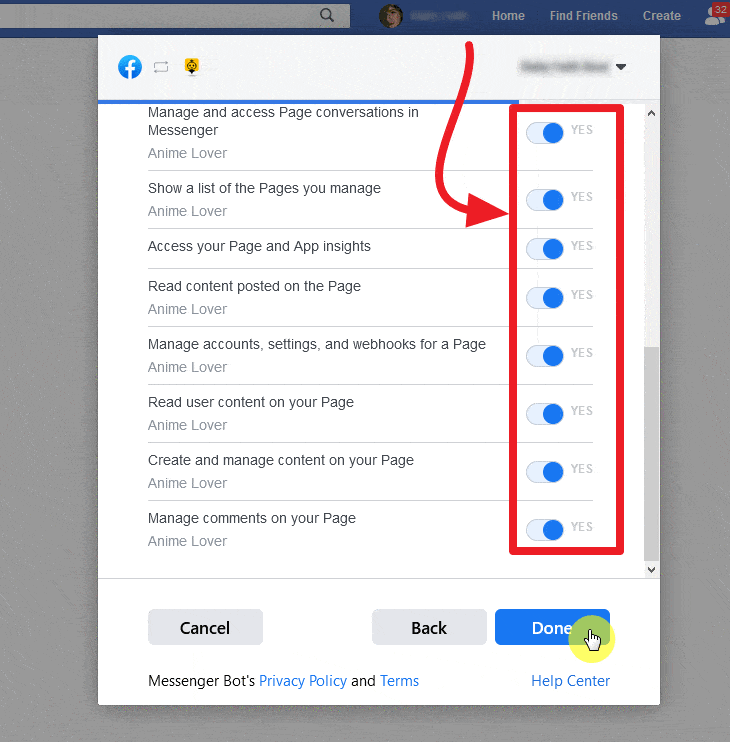
Votre compte Facebook existant sera importé dans le Bot Messenger avec différents droits d'accès et intégrations.
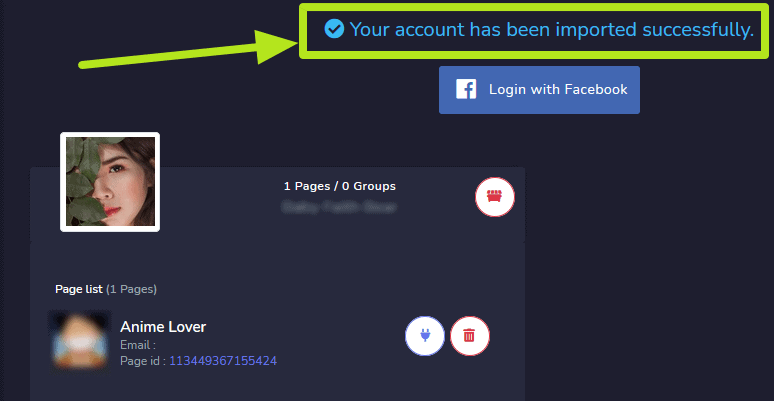
Se connecter avec Facebook
Comme mentionné dans Accéder au Bot Messenger section, une façon d'accéder à l'application Bot Messenger est de se connecter avec votre compte Facebook.
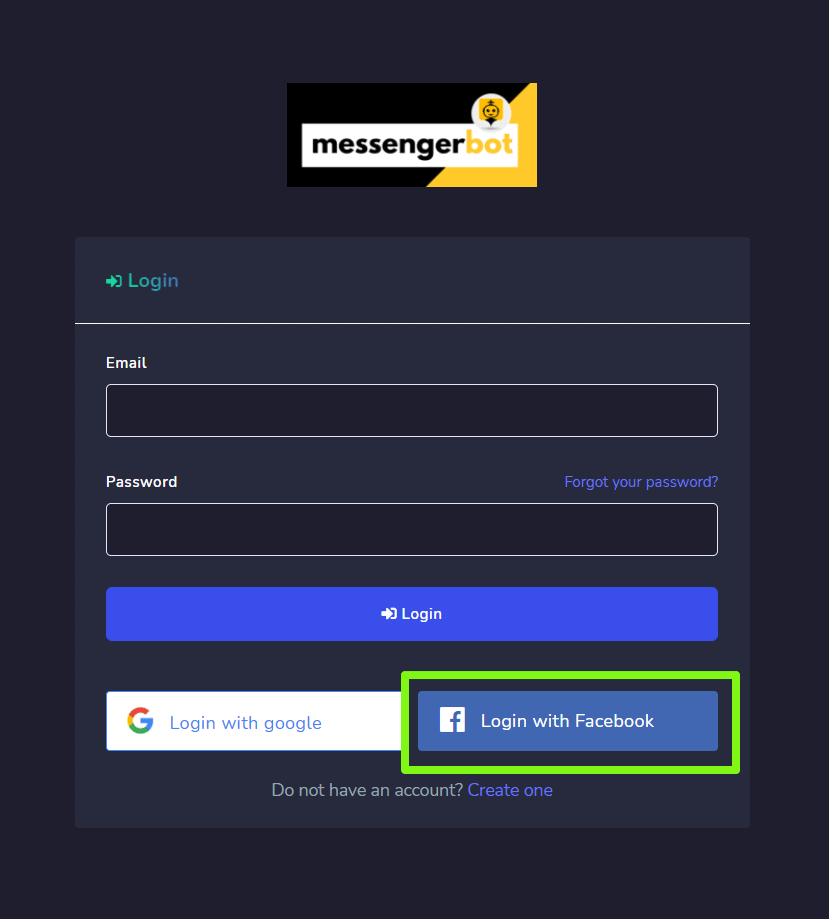
Changer de compte
Une fois connecté avec Facebook, vous pouvez également gérer plusieurs comptes. Sélectionnez votre profil de compte en haut à droite de l'écran. Un menu déroulant apparaîtra contenant plusieurs comptes déjà connectés. Vous pouvez sélectionner l'un de vos comptes en fonction de vos besoins et gérer les paramètres du bot.
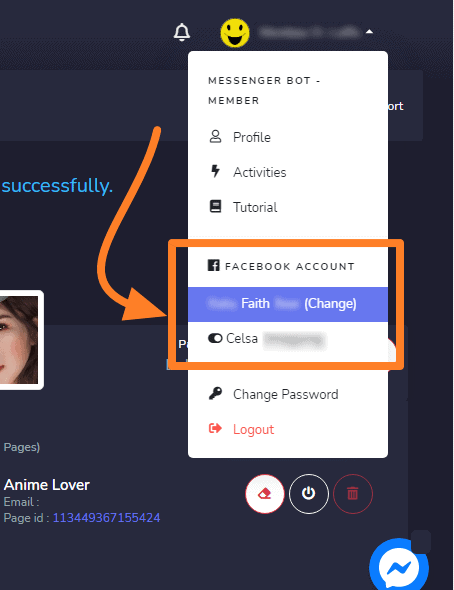
Activer le Bot Messenger
Une fois le compte importé, vous devez activer l'application Bot Messenger.
- Sélectionnez le
 icône à côté du nom de la page.
icône à côté du nom de la page. - Une boîte de dialogue apparaîtra, puis sélectionnez OK pour continuer.
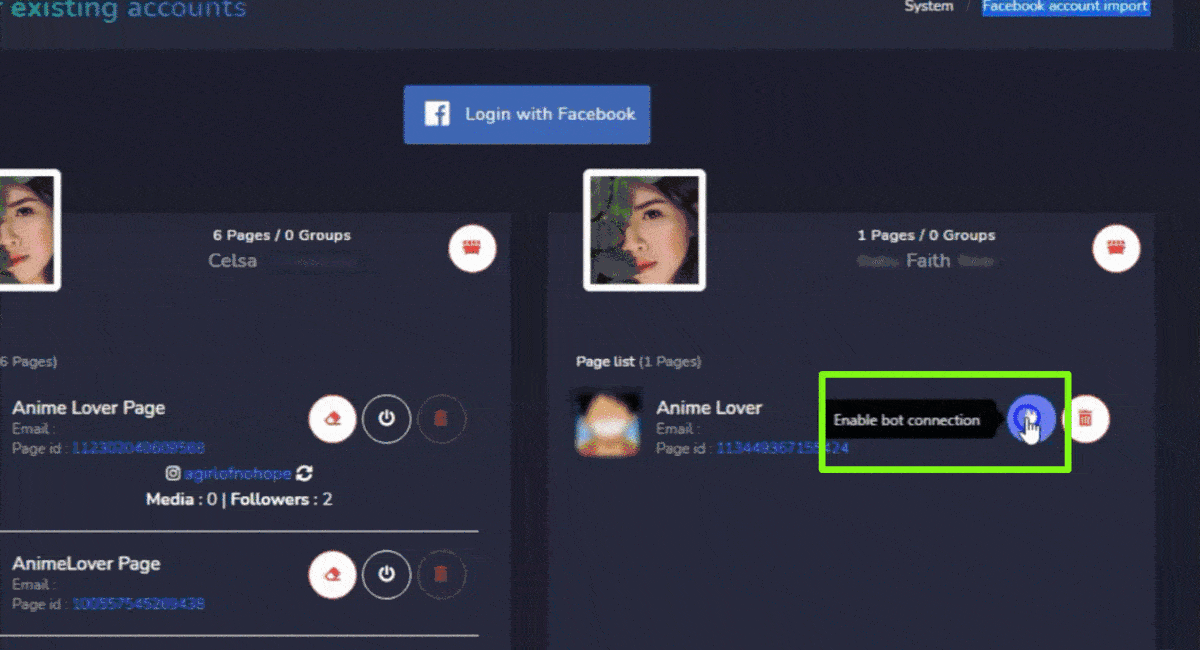
La connexion au bot sera maintenant activée.
Désactiver la connexion au bot
Pour désactiver la connexion au bot, vous devez sélectionner ![]() icône à côté du nom de votre page Facebook.
icône à côté du nom de votre page Facebook.
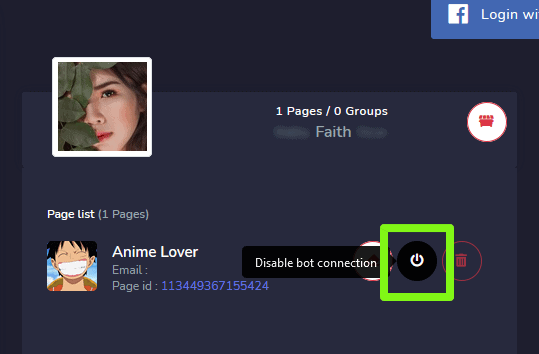
La connexion au bot sera maintenant désactivée.
Supprimer la connexion au bot
Vous pouvez supprimer toutes les connexions au bot et réinitialiser les paramètres en sélectionnant le ![]() icône à côté du nom de votre page Facebook.
icône à côté du nom de votre page Facebook.
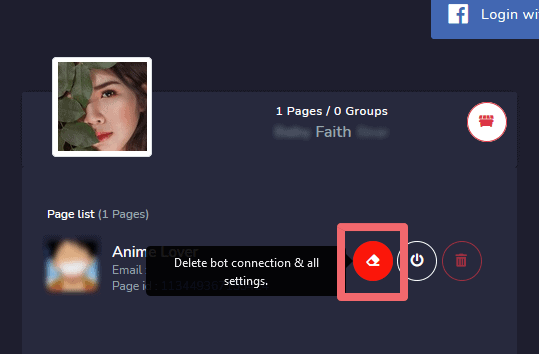
Supprimer la page Facebook
Vous pouvez supprimer votre page de la base de données en sélectionnant ![]() icône en face du nom de la page dans la liste des pages.
icône en face du nom de la page dans la liste des pages.
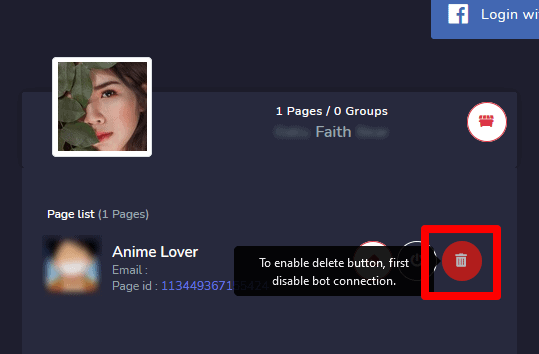
| Remarque : | |
|
|
Supprimer le compte Facebook
Pour supprimer le compte Facebook, sélectionnez le ![]() icône, à côté du nom d'utilisateur du compte. La suppression du compte utilisateur supprimera également les pages associées à ce compte.
icône, à côté du nom d'utilisateur du compte. La suppression du compte utilisateur supprimera également les pages associées à ce compte.
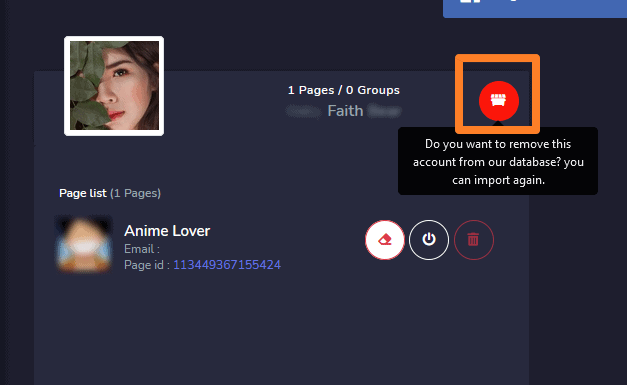
| Remarque : | |
|
|
Intégration du Bot Messenger depuis Facebook
Pour intégrer le compte Facebook et gérer les autorisations du Bot Messenger depuis la plateforme Facebook, suivez les étapes ci-dessous :
- Connectez-vous à Facebook et cliquez sur
 en haut à droite de Facebook.
en haut à droite de Facebook. - Cliquez Réglages.
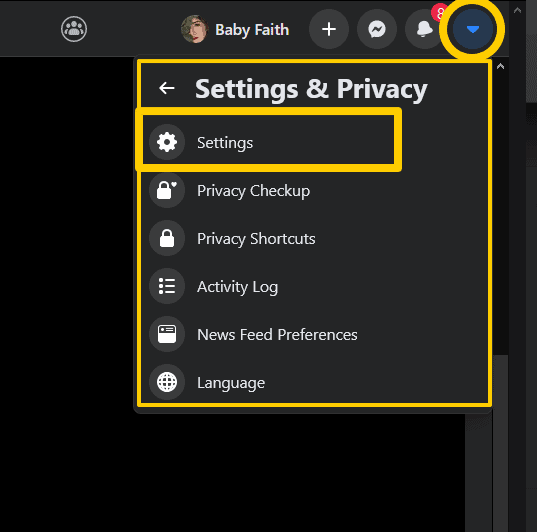
- Cliquez Applications et sites web à gauche.
- Cliquez Intégrations professionnelles sur le côté gauche.
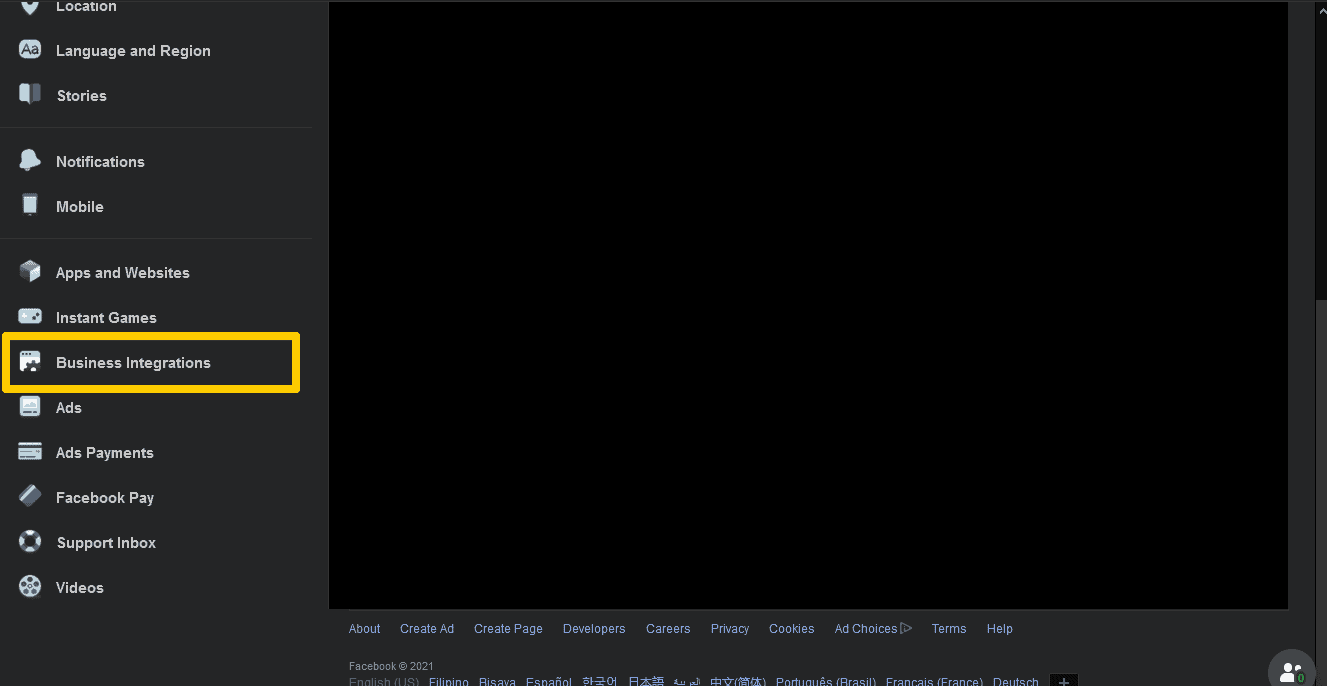
- Filtrer entre Actif ou Supprimé en haut, ou recherchez l'intégration commerciale du Bot Messenger en utilisant la barre de recherche à droite.
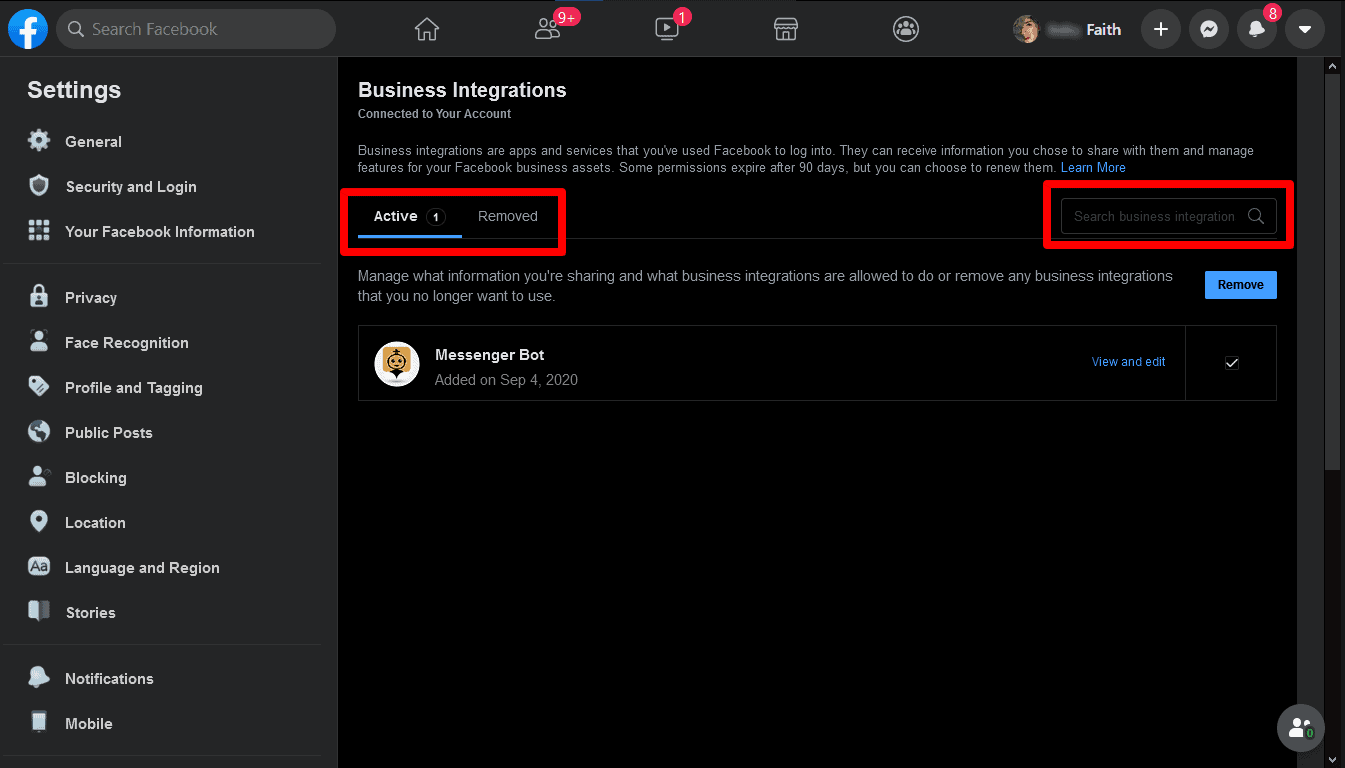
- Cliquez Voir et modifier à côté de l'intégration commerciale du Bot Messenger pour contrôler les informations auxquelles il a accès.
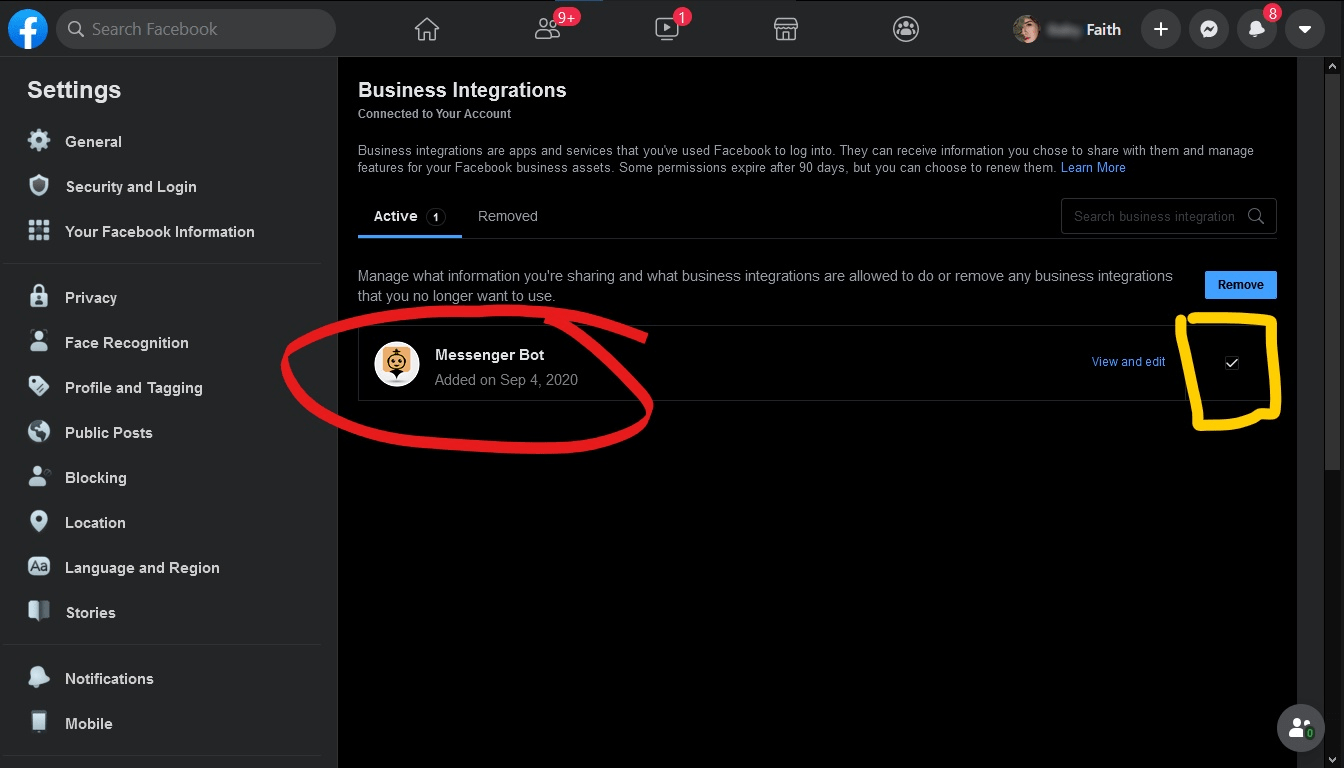
- Ajustez vos paramètres en cochant ou décochant les cases à côté de vos informations ou en utilisant les menus déroulants, puis cliquez sur Enregistrer.
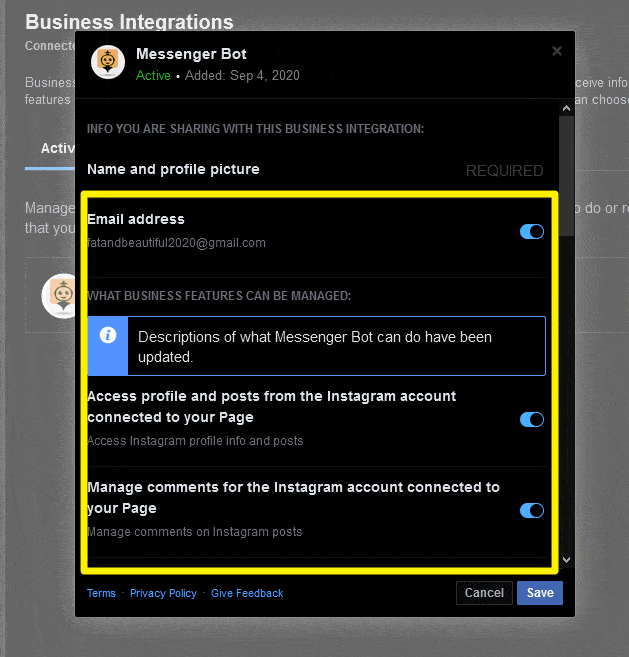
Supprimer l'intégration du Bot Messenger
Pour supprimer l'intégration du Bot Messenger, sélectionnez Bot Messenger puis cliquez Supprimer > Supprimer.
Si une intégration commerciale est :
- Active : Vous avez connecté l'intégration du Bot Messenger à votre compte. Le Bot Messenger peut gérer vos publicités, Pages, groupes, événements, messages ou autres informations commerciales.
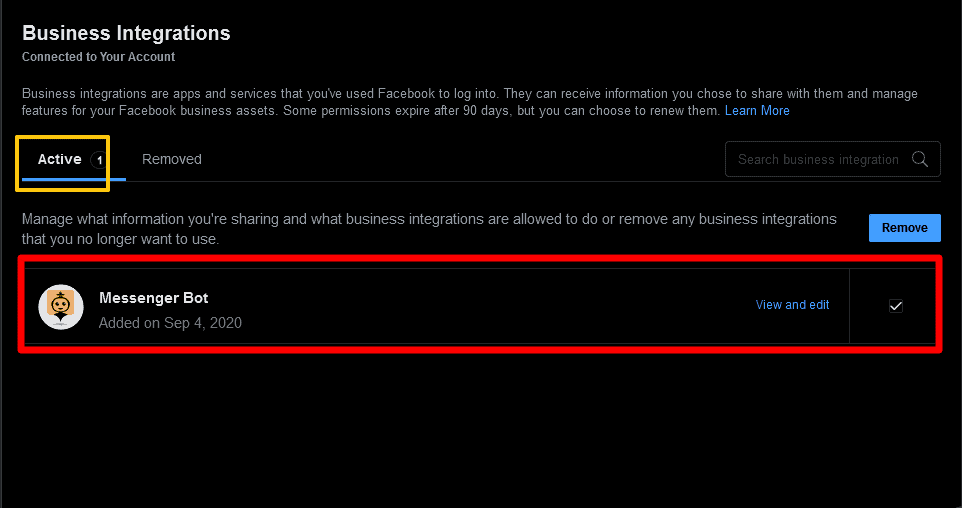
- Supprimée : Vous avez déconnecté l'intégration du Bot Messenger de votre compte. Il ne peut plus gérer vos publicités, Pages, groupes, événements, messages ou autres informations commerciales. Il ne pourra également plus demander d'informations privées vous concernant, mais il peut avoir les informations que vous avez précédemment partagées.